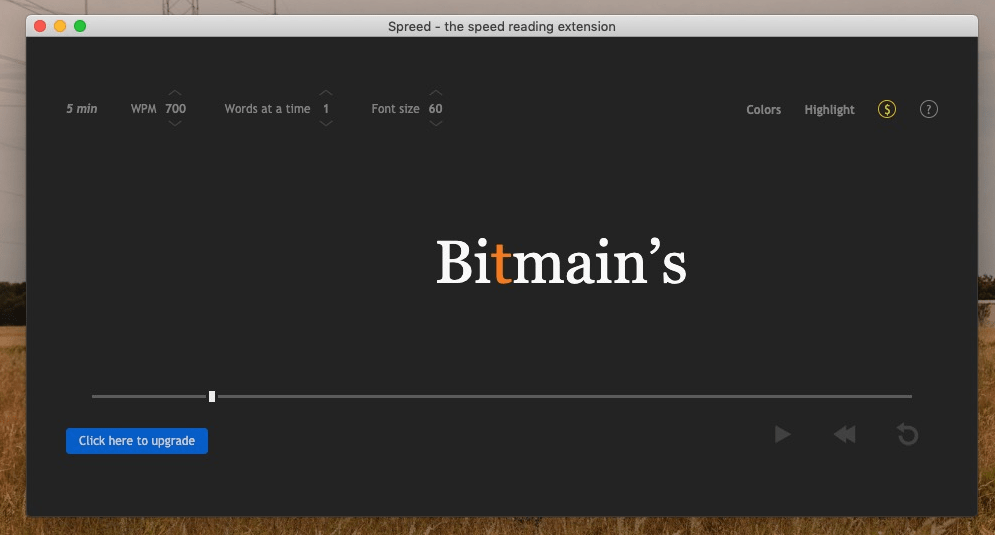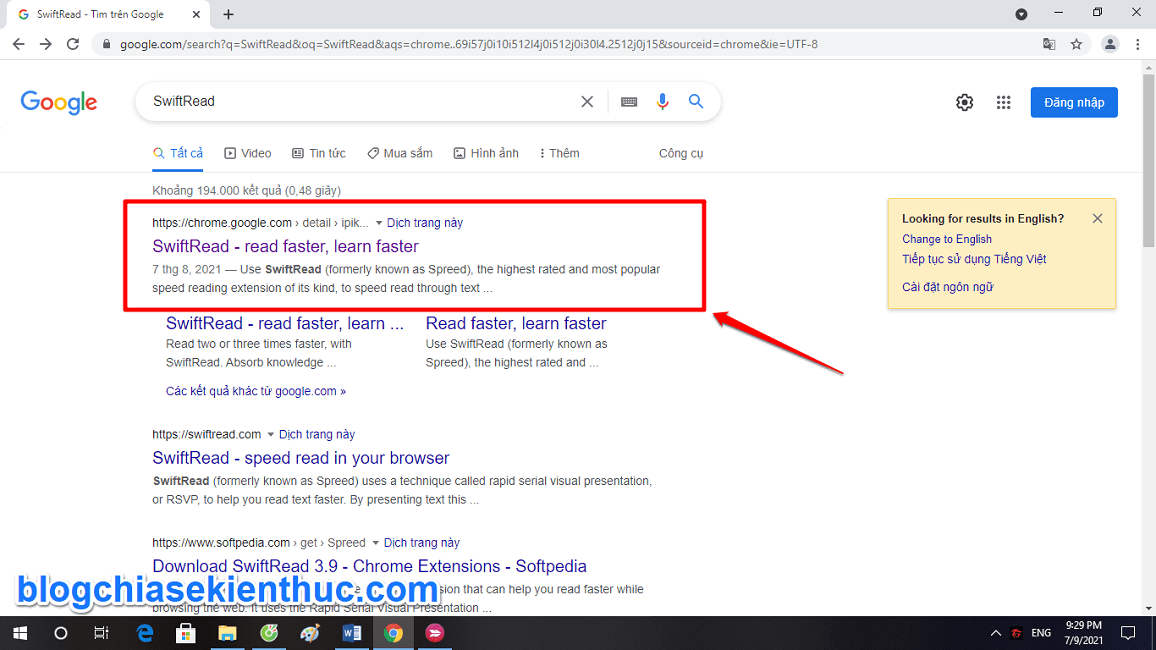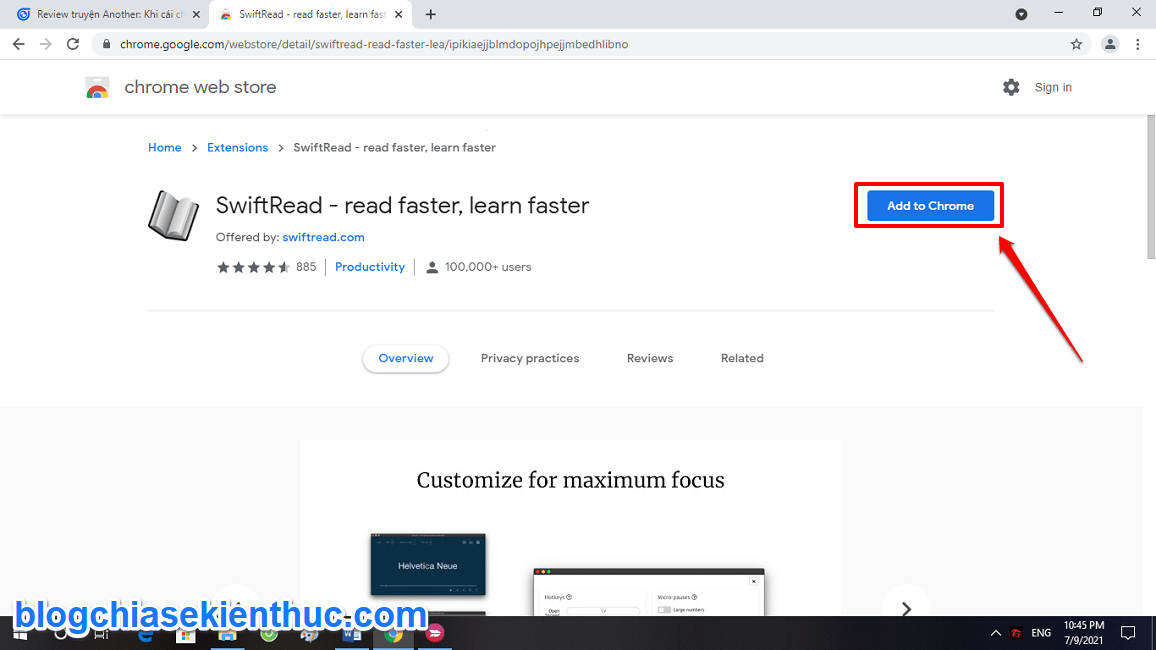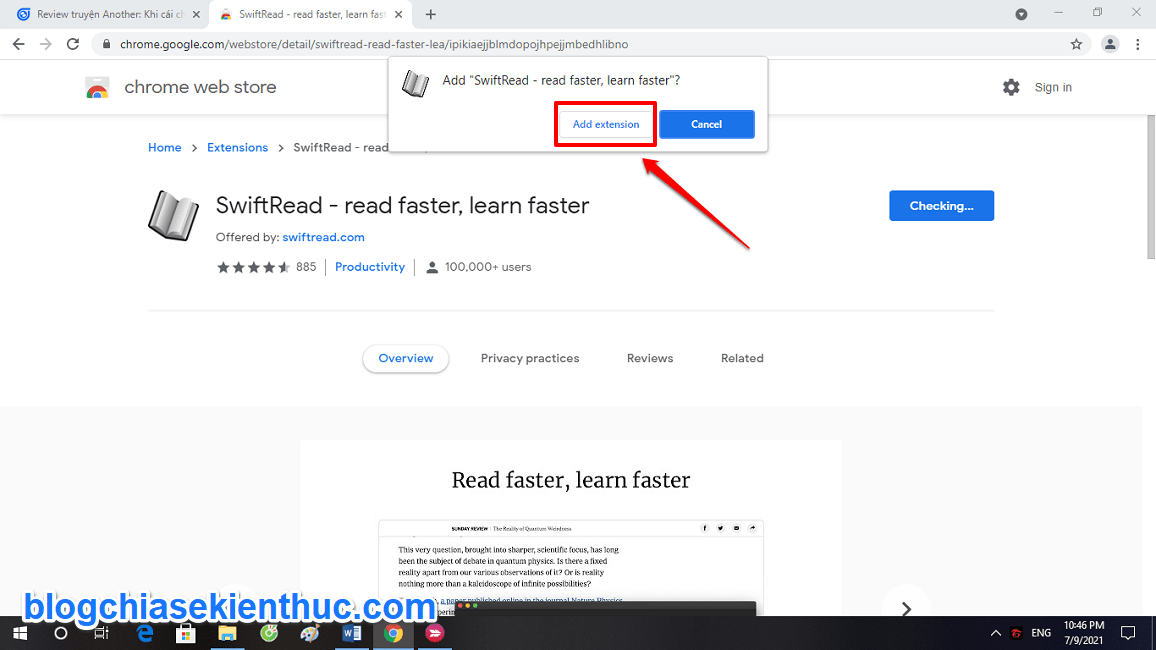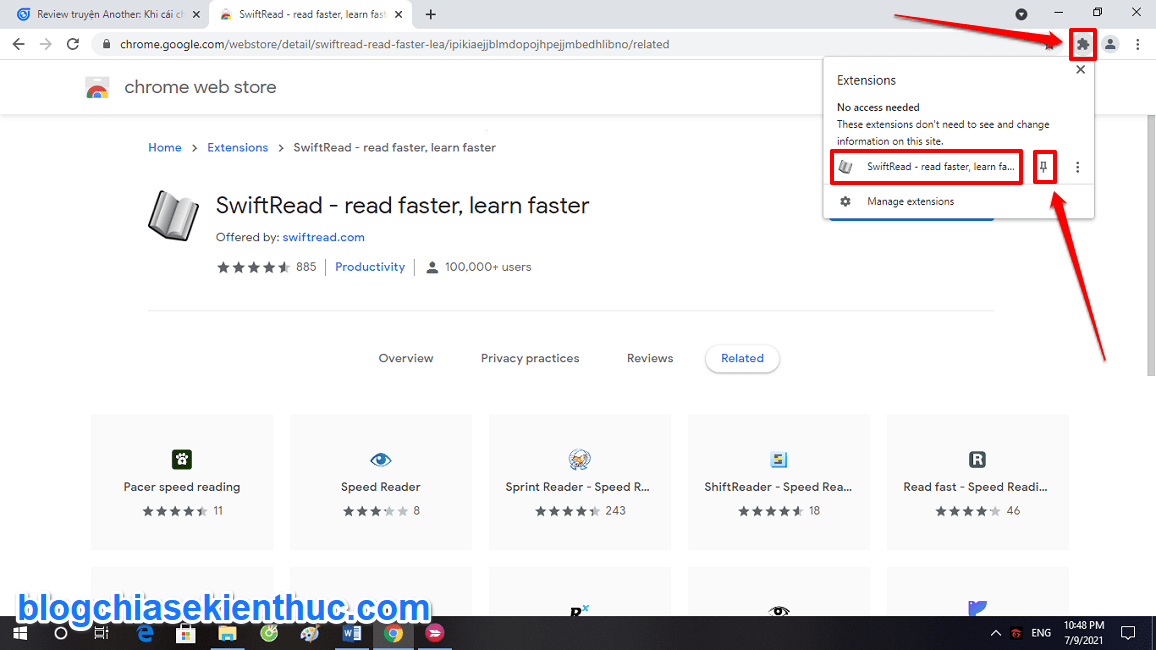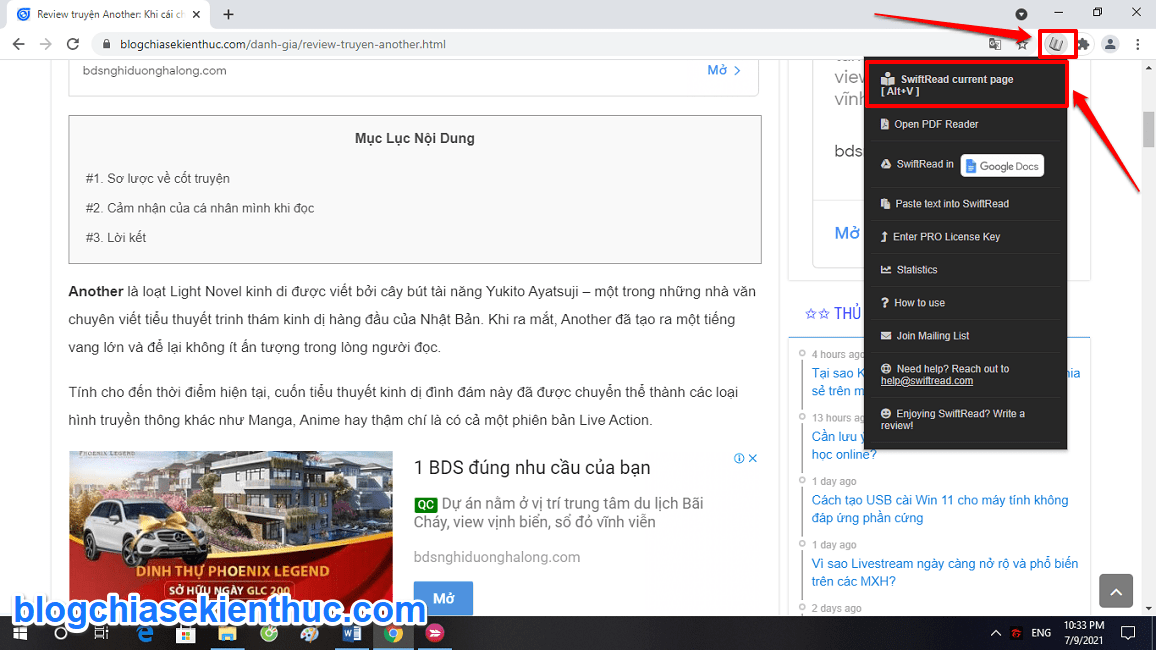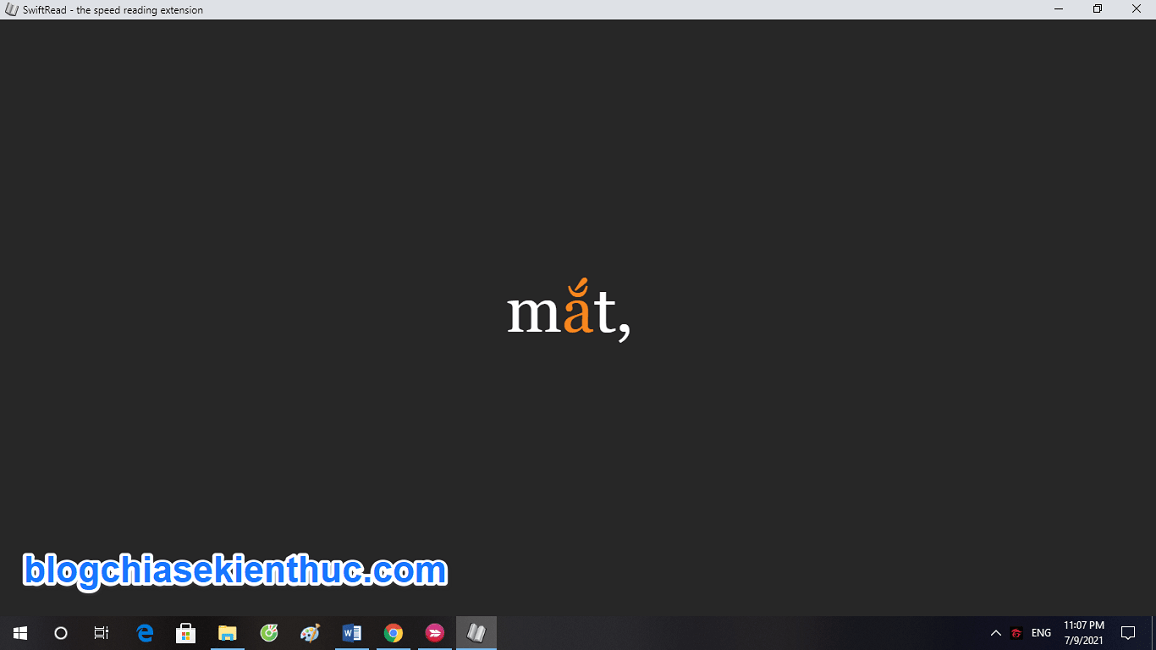Đọc báo online để cập nhật tin tức mới mỗi ngày đã là thói quen của rất nhiều người. Đây là một thói quen tốt, giúp chúng ta hiểu biết hơn mỗi ngày, và quan trọng là không trở thành người “tối cổ” trong mắt những người khác ?
Tuy vậy, các bạn có thừa nhận với mình là việc đọc báo không phải lúc nào cũng dễ dàng không? bởi khi mệt mỏi thì đôi lúc mắt của chúng ta sẽ rất khó tập trung để nhìn vào từng con chữ trong số hàng ngàn câu từ khác nhau của một bài báo.
Bạn đã bao giờ gặp phải tình trạng như vậy chưa? bạn đã bao giờ gặp khó khăn trong việc đọc hiểu nội dung trên các bài báo hay trên các blog không? Mình tin là sẽ có đấy, không nhiều thì ít, vì mình cũng như vậy mà ?
Vậy bạn đã biết cách giải quyết vấn đề này chưa? Vâng, nếu chưa tìm được phương pháp nào phù hợp thì bạn có thể tham khảo bài viết dưới đây. Mình tin là bạn sẽ rất thích đấy ?

Phương pháp mà mình sắp giới thiệu sau đây sẽ bạn đọc hết các bài báo “dài ngoẵng” trên các trang web, mà vẫn đảm bảo không hề bỏ lỡ bất cứ một câu từ hay nội dung nào cả ?
Tiện ích mà mình đang muốn giới thiệu với các bạn trong bài viết này chính là SwiftRead, một tiện ích giúp bạn bạn đọc hiểu văn bản một cách cực kỳ hiệu quả.
NOTE: Bạn có thể áp dụng phương pháp này để đọc những bài viết quan trọng, những bài viết chuyên môn cần sự tập trung cao độ. Chứ bình thường thì mình nghĩ cũng không cần thiết lắp.
#1. SwiftRead là gì? Liệu nó có đem lại những ích lợi thực sự trong việc đọc báo web không?
Ok, trước khi đi sâu hơn vào cách cài đặt tiện ích, cũng như cách sử dụng tiện ích SwiftRead thì chúng ta cần phải hiểu SwiftRead là gì trước đã.
SwiftRead hay còn được người dùng biết đến rộng rãi hơn với cái tên Spreed. Về cơ bản thì đây là một tiện ích giúp người dùng tăng tốc độ đọc văn bản trên Internet một cách dễ dàng mà không sợ việc đọc thiếu nội dung.
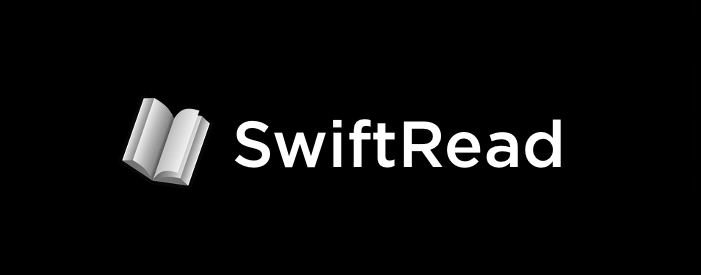
So với những cách đọc phổ thông mà bạn vẫn hay làm thì SwiftRead sẽ giúp các bạn đọc báo Internet nhanh hơn gấp 2 hoặc 3 lần.
Ngoài ra, nếu bạn sử dụng SwiftRead thường xuyên thì tiện ích này còn có thể giúp các bạn rèn luyện tính cẩn thận trong việc đọc sách và đồng thời mài dũa khả năng đọc nhanh của bạn.
Bởi mình biết khi đọc báo, nhiều bạn có thói quen lướt rất nhanh, đọc thiếu từ, thiếu câu nên thường bị hiểu sai nội dung hoặc hiểu không hết nội dung của một bài viết.
#2. SwiftRead hoạt động như thế nào?
Về cách thức vận hành thì SwiftRead được hoạt động dựa trên một kỹ thuật hình ảnh có tên gọi Rapid Serial Visual Presentation (viết tắt là RSVP) và nếu ta dịch cụm từ này sang tiếng Việt thì nó có nghĩa là “Trực quan nối tiếp”.
Phần đa những người sử dụng SwiftRead ở hiện tại chủ yếu là để đọc báo trên mạng, nhưng ngoài việc đó ra thì tiện ích này vẫn có thể ứng dụng được đối với các định dạng khác như PDF, ePUB, Email, Amazon Kindle Cloud Reader…
#3. Cài đặt tiện ích SwiftRead
Để cài đặt tiện ích mở rộng này thì các bạn hãy làm theo các bước của mình như sau.
+ Bước 1: Đầu tiên, bạn hãy mở trình duyệt web Google Chrome hoặc các trình duyệt sử dụng lõi Chromium lên (Cốc Cốc, Microsoft Edge..) => và truy cập vào liên kết này.
Ngoài ra, bạn có thể tìm kiếm với từ khóa “SwiftRead” trên Google Search => và nhấn ngay vào kết quả đầu tiên hiển thị lên.
+ Bước 2: Sau khi vào trang web, bạn hãy nhấn vào nút Add to Chrome để cài đặt tiện ích mở rộng này lên trình duyệt web.
+ Bước 3: Tiếp đó, bạn click chuột vào nút Add extension để thực hiện cài đặt.
+ Bước 4: Cuối cùng, để hoàn tất việc cài đặt thì bạn hãy nhấn chuột vào phần tiện ích => rồi sau đó ghim SwiftRead vào Chrome cho tiện sử dụng.
Vậy là các bạn đã hoàn tất việc cài đặt tiện ích SwiftRead rồi đó, còn bây giờ thì mình sẽ hướng dẫn cho các bạn cách sử dụng SwiftRead nhé.
#4. Cách sử dụng SwiftRead cho người mới bắt đầu
Nghe đến việc “tăng tốc độ đọc báo web” thì chắc hẳn nhiều bạn sẽ lo rằng SwiftRead là một tiện ích rất khó để làm quen.
Tuy nhiên, trái ngược với suy nghĩ đó các bạn ạ, vì thực tế thì phần mềm này rất dễ để sử dụng.
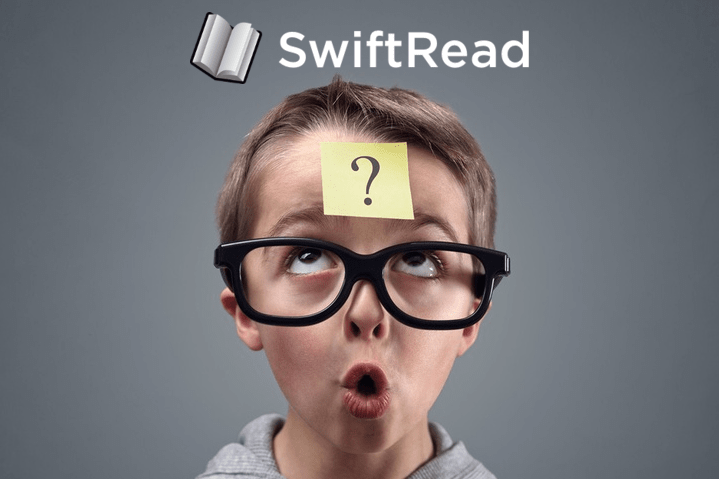
+ Bước 1: Trước tiên, bạn hãy mở bài viết mà bạn muốn đọc ra => rồi sau đó nhấn tổ hợp phím Alt + V để kích hoạt tính năng đọc nhanh của tiện ích này.
Nếu như bạn không quen sử dụng phím tắt thì hãy mở SwiftRead ở phần tiện ích ra => và nhấn vào SwiftRead current page như hình bên dưới.
+ Bước 2: Lúc này, trên màn hình của bạn sẽ hiển thị giao diện của tiện ích SwiftRead và đồng thời chạy luôn các con chữ của bài viết cho các bạn đọc.
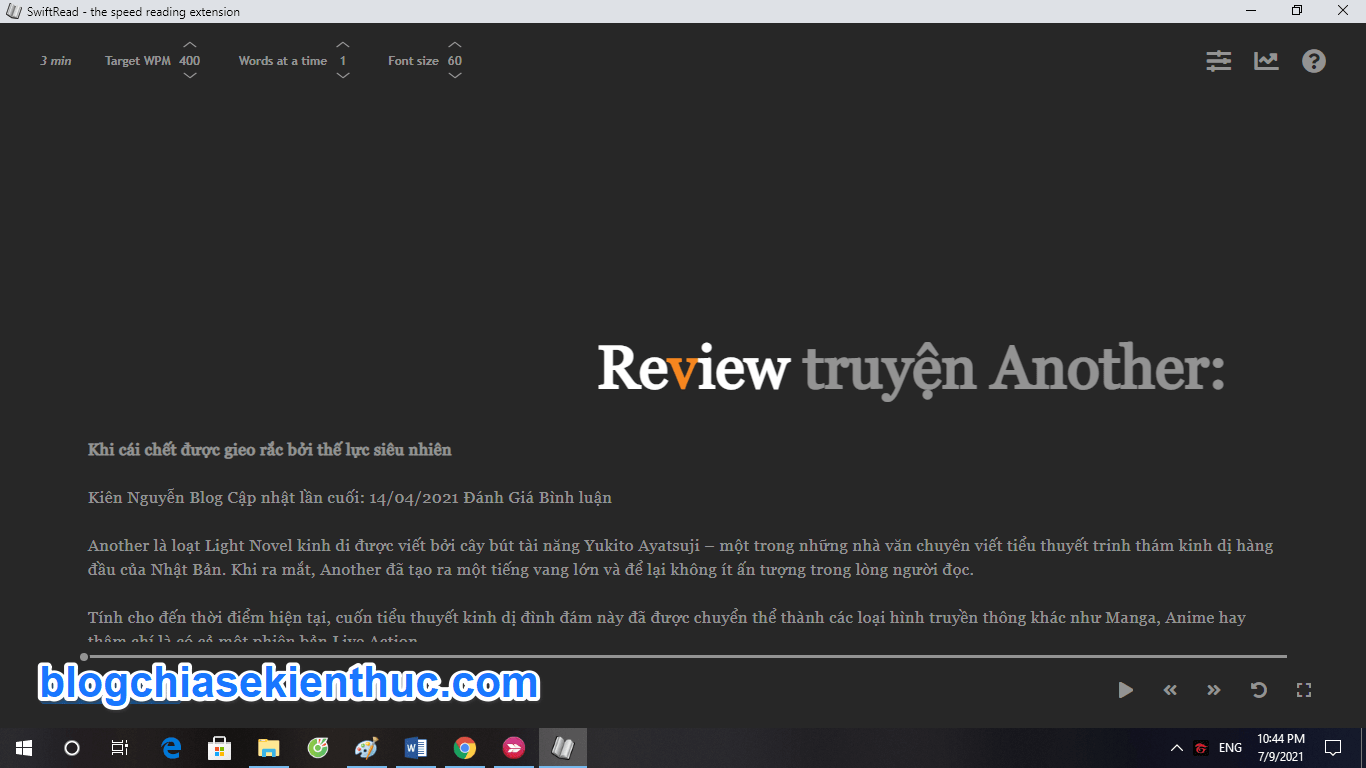
Tuy nhiên, cách thiết lập mặc định của SwiftRead sẽ không phù hợp với cách đọc của một người mới bắt đầu sử dụng tiện ích này. Chính vì thế, mình khuyên các bạn nên thiết lập lại để phù hợp hơn với bạn.
Để thuận tiên hơn thì mình sẽ giải thích các tùy chỉnh của SwiftRead, cụ thể như sau:
- Ô đầu tiên (từ trái qua phải): Thời gian để load hết tất cả các chữ của bài viết.
- Target WPM: Tốc độ load chữ.
- Words at time: Số lượng chữ hiển thị trong một lần load.
- Font size: Cỡ chữ.
#5. Kinh nghiệm tùy chỉnh SwiftRead cho người mới làm quen
Để rèn luyện khả năng đọc với SwiftRead thì bạn cần phải bắt đầu từ mức cơ bản, rồi tăng dần mức độ đến nâng cao.
Điều này cũng giống như việc học ở trường vậy, chúng ta cần phải có được kiến thức nền tảng trước đã thì mới có thể vận dụng để giải những bài toán hóc búa được. Cái gì cũng cần phải có quy trình các bạn ạ ?
Do việc SwiftRead sẽ load từng con chữ cho bạn đọc, vì thế nên mình khuyên các bạn hãy bắt đầu với mức tốc độ load là 300 và số lượng chữ load trong một lần là 1 chữ (hoặc 2 chữ cũng được).
Cái này thì bạn cứ thử nhé, phải thử thì mới biết được mình phù hợp với thiết lập nào. Cái này mỗi người là khác nhau nên bạn phải tự trải nghiệm thôi.
Mới bắt đầu thì mình khuyên bạn nên để tùy chỉnh như vậy, còn sau này khi mà bạn đã thông thạo dần với SwiftRead rồi thì có thể tăng tốc độ load và số chữ load lên để rèn luyện khả năng đọc nhanh của mình.
#6. Lời kết
Vâng, đây là tuyệt chiêu giúp bạn đọc nhanh và đọc hiểu các bài báo trên trang web một cách vô cùng hiệu quả mà mình muốn chia sẻ với các bạn trong bài viết ngày hôm nay.
Mình đã ứng dụng nó trong một thời gian và thấy rất ưng ý. Bạn hãy tải về để trải nghiệm thử nhé, và cũng đừng quên quay lại đây để đánh giá trải nghiệm của bạn về tiện ích SwiftRead nha ?
Như thường lệ, nếu thấy bài viết này hay thì đừng quên vote 5 sao, chia sẻ cho bạn bè của bạn và đừng quên truy cập vào blogchiasekienthuc.com mỗi ngày để đón đọc những thông tin vô cùng hữu ích nhé !
Đọc thêm:
- Tổng hợp 50+ tiện ích mở rộng hay nhất trên Google Chrome
- Cách sử dụng Pocket để lưu lại tất cả những liên kết hữu ích
- Sử dụng tính năng Reader View của Firefox trên Chrome
- Tiện ích hỗ trợ đọc sách trên Chrome, giúp làm việc tập trung hơn
CTV: Trần Quang Minh – Blogchiasekienthuc.com